Solucionar el código de error 39 en Disney Plus


Disney Plus ofrece películas y series, pero algunos usuarios se encuentran con el código de error 39 al intentar reproducir contenido. Este error impide el acceso y suele estar relacionado con la reproducción protegida por DRM, la conectividad o datos corruptos en la app. Aquí tienes una guía práctica, paso a paso, para diagnosticar y resolverlo.
Principales causas del código de error 39 en Disney Plus
- Red inestable o lenta. Si la conexión cae durante el inicio de la reproducción, la app puede mostrar el error 39.
- Uso de VPN o proxy que bloquea la autorización de contenido.
- Versión de la app obsoleta o instalación dañada.
- Caché o datos corruptos en la app.
- Problemas de compatibilidad entre el dispositivo y las librerías de DRM (Widevine/PlayReady).
- Límites de sesión o cuenta (demasiados dispositivos simultáneos).
- Restricciones locales del proveedor de Internet o de la red (firewall, bloqueo de puertos, políticas empresariales).
Importante: el error 39 no siempre indica fallo en el servidor de Disney Plus. Casi siempre es resoluble desde el cliente o la red.
Cómo diagnosticar rápido (metodología de 5 pasos)
- Reproducir otro título o usar otro perfil. Si falla sólo un título, pueden ser derechos/licencias o archivo corrupto.
- Cambiar de red: prueba con datos móviles o otra Wi‑Fi.
- Desactivar VPN/proxy y extensiones del navegador.
- Actualizar la app y el sistema operativo.
- Limpiar caché o reinstalar la app.
Soluciones paso a paso
1) Verificar y mejorar la conexión de red
- Reinicia router y módem: apaga, desconecta 30 segundos y vuelve a conectar.
- Conecta el dispositivo por cable Ethernet si es posible (más estable que Wi‑Fi).
- Prueba con datos móviles para descartar bloqueos en la red doméstica.
- Comprueba la velocidad: Disney Plus recomienda al menos 5 Mbps para HD y 25 Mbps para 4K. Si tu velocidad es inferior, cierra otras apps que consuman ancho de banda.
- Revisa cortafuegos y reglas de la red: en redes empresariales o campus las políticas pueden bloquear puertos o dominios necesarios para DRM.
Nota: si usas una VPN, desactívala. Las VPNs suelen interferir con la verificación de ubicación o la autorización DRM.
2) Actualizar la app y el sistema
- En móviles: abre la App Store (iOS) o Google Play (Android) y busca “Disney Plus”. Instala actualizaciones.
- En Smart TV / set‑top box: revisa la tienda de apps del televisor (Samsung Apps, LG Content Store, Amazon Appstore, Roku Channel Store). Actualiza la app.
- En navegadores: actualiza el navegador a la última versión estable.
- Si la app ya está actualizada y sigue fallando, desinstala y reinstala para eliminar archivos corruptos.
3) Borrar caché y datos de la app
- Android: Ajustes > Aplicaciones > Disney Plus > Almacenamiento > Borrar caché y, si procede, Borrar datos. Esto no elimina la cuenta; requiere iniciar sesión de nuevo.
- iOS: Ajustes > General > Almacenamiento del iPhone > Disney Plus > Descargar app o Eliminar app; luego reinstala desde la App Store.
- Smart TV o reproductor: sigue las instrucciones del fabricante. En algunos dispositivos no es posible borrar solo la caché; la opción es reinstalar la app.
4) Comprobar compatibilidad y requisitos de DRM
- Verifica en la web oficial de Disney Plus la lista de dispositivos compatibles.
- Comprueba la versión del sistema operativo: algunos dispositivos antiguos no reciben actualizaciones de DRM necesarias.
- Si el dispositivo no soporta el módulo de descifrado requerido (p. ej. Widevine L1 para ciertos contenidos), la app puede dar error 39.
5) Revisa límites de cuenta y sesiones activas
- Si la cuenta está activa en muchos dispositivos, cierra sesión en los que no uses.
- Algunos contenidos tienen límites regionales. Si estás fuera de tu país o usas VPN, la reproducción puede fallar.
6) Ajustes avanzados de red (solo si sabes lo que haces)
- Cambia DNS a DNS públicos (por ejemplo, 1.1.1.1 o 8.8.8.8) para descartar problemas de resolución.
- Desactiva IPv6 temporalmente si tu ISP tiene problemas con direcciones IPv6.
- Asegúrate de que los puertos y IPs de los servicios de streaming no estén bloqueados por un firewall de red.
Advertencia: no modifiques la configuración avanzada de tu router sin saber las consecuencias.
7) Cuando usar otra app o navegador
- Si el error aparece en una Smart TV, intenta reproducir desde un navegador en un PC o desde otro dispositivo. Si funciona en otro dispositivo, el problema es local al equipo original.
Soluciones por plataforma: pasos concretos
Android
- Actualiza la app y el sistema.
- Borrar caché y datos en Ajustes > Aplicaciones.
- Reinicia el dispositivo.
- Verifica permisos de almacenamiento y red.
iOS (iPhone/iPad)
- Actualiza iOS y la app.
- Usa “Offload App” o reinstala la app.
- Revisa que no haya perfiles de red o VPN activados.
Smart TV (Samsung, LG, Android TV, Roku, Fire TV)
- Actualiza la app desde la tienda.
- Reinicia la TV y el router.
- Reinstala la app si es posible.
- Consulta las notas del fabricante si el sistema lleva meses sin actualizarse.
Navegador web (PC/Mac)
- Usa Chrome, Edge, Safari o Firefox actualizado.
- Prueba abrir en una ventana privada para descartar extensiones.
- Elimina cookies relacionadas con Disney Plus.
- Comprueba que no hay bloqueadores de contenido (adblock) activos.
Consolas (PlayStation, Xbox)
- Actualiza el sistema de la consola y la app.
- Reinicia la consola.
- Verifica la conexión de red por cable si está disponible.
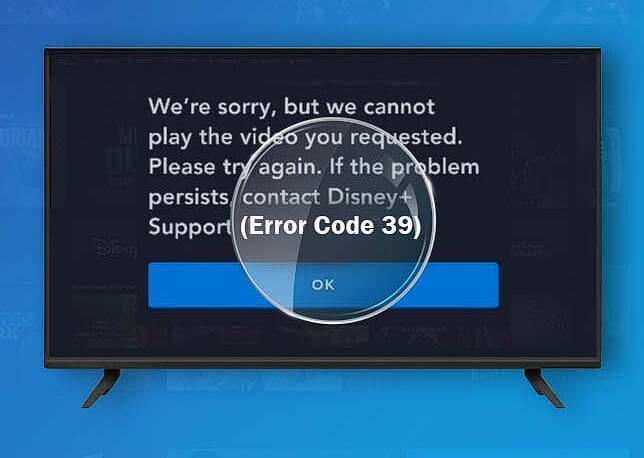
Qué hacer antes de contactar a soporte (checklist para usuarios)
- Hora exacta del fallo (y zona horaria).
- Título que intentaste reproducir.
- Dispositivo y versión del sistema operativo.
- Versión de la app de Disney Plus.
- Pasos ya intentados (reinicio, reinstalación, cambio de red).
- Captura de pantalla del error 39.
Proporcionar esta información acelera la resolución por parte del soporte.
Checklist para equipos de soporte técnico
- Reproducir el fallo en un entorno de laboratorio con el mismo modelo.
- Revisar logs de DRM y servidor de licencias.
- Confirmar si hay incidencias conocidas o despliegues en curso.
- Verificar límites de cuenta y bloqueos regionales.
- Ofrecer pasos de prueba: otro título, otro perfil, desconectar VPN.
Casos en que estas soluciones fallan (contrajemplos)
- Falla de servicio del proveedor de licencias DRM. En este caso, varios usuarios y dispositivos presentan el mismo error y solo Disney puede resolverlo.
- Bloqueo regional por derechos de distribución. Aunque la app funcione, algunos títulos pueden no estar disponibles en tu país.
- Hardware anticuado que no soporta el nivel de DRM requerido para ciertos contenidos (p. ej. Widevine L1 para 4K).
Estrategia rápida para equipos de TI (playbook)
- Reproducir el error en red controlada.
- Revisar logs del firewall y servidor proxy.
- Aislar si el fallo es por dispositivo, red o cuenta.
- Aplicar solución temporal (usar otro dispositivo o desactivar VPN).
- Escalar a Disney Plus con evidencia si el problema persiste.
Diagrama de decisión (flujo básico)
flowchart TD
A[Empieza: aparece error 39] --> B{¿Falla en un solo título?}
B -- Sí --> C[Prueba otro título y otro perfil]
C --> D{Funciona?}
D -- Sí --> E[Problema del título o licencia: reportar a Disney]
D -- No --> F[Reinicia router y dispositivo]
B -- No --> F
F --> G{Usas VPN/proxy?}
G -- Sí --> H[Desactiva VPN/proxy y prueba]
G -- No --> I[Actualiza/reinstala app y borra caché]
I --> J{Funciona ahora?}
J -- Sí --> K[Resuelto]
J -- No --> L[Verifica compatibilidad DRM y cuenta]
L --> M{Aún falla?}
M -- Sí --> N[Contacta a soporte con logs y capturas]
M -- No --> KCriterios de aceptación (cómo saber que está resuelto)
- El título que fallaba se reproduce sin el código de error 39.
- La reproducción no presenta saltos ni pausas durante los primeros minutos.
- El usuario puede reproducir otros títulos en el mismo dispositivo y red.
Riesgos y mitigaciones
- Riesgo: modificar DNS o firewall sin experiencia. Mitigación: pide apoyo del responsable de red o proveedor.
- Riesgo: perder configuraciones al reinstalar la app. Mitigación: anota credenciales y preferencias antes de eliminar la app.
Notas legales y de privacidad
- No compartas credenciales de cuenta cuando contactes a soporte. Proporciona los datos que te pidan (hora, dispositivo, título) pero nunca tu contraseña.
Preguntas frecuentes
¿El error 39 significa que mi suscripción está mal? No necesariamente. El error 39 está relacionado con reproducción y autorización técnica, no con el estado de la suscripción. Aun así, si tu cuenta está suspendida, no podrás reproducir contenido.
¿Puedo ver qué dispositivos están conectados a mi cuenta? En la configuración de cuenta de Disney Plus puedes ver y cerrar sesiones activas. Cerrar sesiones en dispositivos no utilizados ayuda con límites de sesión.
¿Debo desactivar siempre la VPN para ver Disney Plus? Si usas VPNs públicas o gratuitas es probable que interfieran con DRM y la verificación de región. Si necesitas usar VPN por motivos de privacidad, prueba con servidores que no cambien la región o contacta a tu proveedor de VPN.
Resumen final
El código de error 39 en Disney Plus suele resolverse con acciones del lado del cliente: mejorar la conexión, desactivar VPN, actualizar o reinstalar la app y borrar la caché. Si después de seguir la metodología propuesta persiste, recopila datos (hora, título, dispositivo, capturas) y contacta al soporte de Disney Plus para escalado. Mantén la calma y sigue el checklist para una resolución más rápida.
¿Te funcionó alguna de estas soluciones? Déjanos un comentario con el dispositivo y los pasos que intentaste. Si necesitas, copia el checklist antes de contactar a soporte.
Más lectura recomendada:
- 7 trucos para mejorar la reproducción en Disney Plus
- Cómo cancelar tu suscripción a Disney Plus
- Solución: las descargas de Disney Plus no se reproducen sin conexión
Materiales similares

Podman en Debian 11: instalación y uso
Apt-pinning en Debian: guía práctica

OptiScaler: inyectar FSR 4 en casi cualquier juego
Dansguardian + Squid NTLM en Debian Etch

Arreglar error de instalación Android en SD
